Slik bruker du Touch ID på iMac
Hva du bør vite
- Touch ID på iMac krever Magic Keyboard With Touch ID og en kompatibel M1 iMac.
- Aktiver Touch ID ved å åpne eple menyen og velge Systemvalg > Touch ID > Legg til fingeravtrykk.
- Hver Touch ID-funksjon kan aktiveres eller deaktiveres via Touch ID-menyen i Systemvalg.
Denne artikkelen forklarer hvordan du bruker Touch ID på en iMac, som begynner med 24-tommers M1 iMac utgitt i 2021. Disse instruksjonene fungerer også hvis du har en MacBook Air eller MacBook Pro med Touch ID.
Har iMac Touch ID?
Touch ID har eksistert lenge i iOS som en sikker påloggings- og betalingsverifiseringsmetode, og 2016-serien med MacBooks brakte funksjonen til macOS. Uten innebygd fingeravtrykkskanner, Mac-er var i utgangspunktet ikke utstyrt for Touch ID. Fra og med 24-tommers M1 iMac i 2021, er iMacer med et Apple Magic Keyboard med Touch ID kompatible med funksjonen.
Hvor er Touch ID på iMac?
For å bruke Touch ID på iMac-en din trenger du et Magic Keyboard med Touch ID, og iMac-en må støtte det tastaturet. Touch ID er ikke tilgjengelig på iMacer som er før lanseringen av 24-tommers M1 iMac, og den er ikke tilgjengelig hvis du har et standard Magic Keyboard uten en Touch ID-knapp.
For å finne ut om du kan bruke Touch ID på iMac, se på Magic Keyboard. Hvis tasten øverst til høyre har et utløserikon, har du et standard magisk tastatur og kan ikke bruke det for Touch ID. Hvis tasten øverst til høyre har et sirkelikon, støtter tastaturet Touch ID.

Hvordan bruker jeg Touch ID på iMac?
For å bruke Touch ID på en iMac, plasser fingeren på fingeravtrykkskanneren når en melding på skjermen ber deg om å gjøre det. Du kan for eksempel berøre fingeravtrykkskanneren når du logger på iMac eller bruker Apple Pay i stedet for å skrive inn passordet ditt.
Hvis du ikke har satt opp Touch ID på iMac, må du gjøre det før du kan bruke Touch ID-funksjonen.
Slik setter du opp og konfigurerer Touch ID på iMac:
-
Klikk på eple ikonet på Mac-menylinjen.
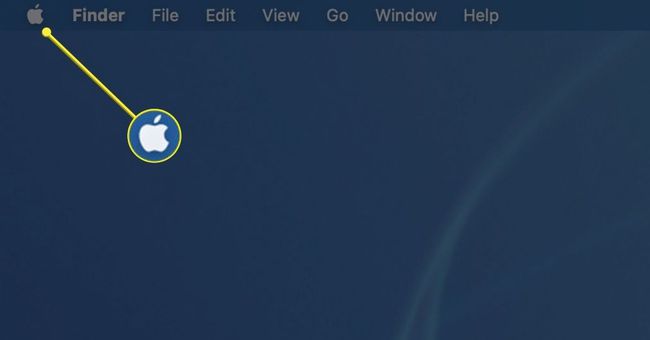
-
Plukke ut Systemvalg i rullegardinmenyen.
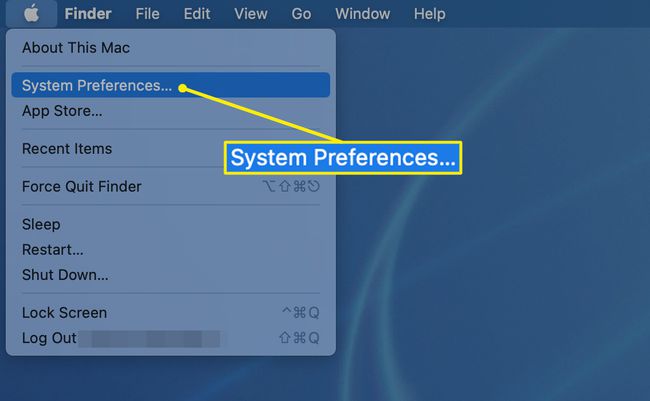
-
Velge Touch ID på Systemvalg-skjermen.
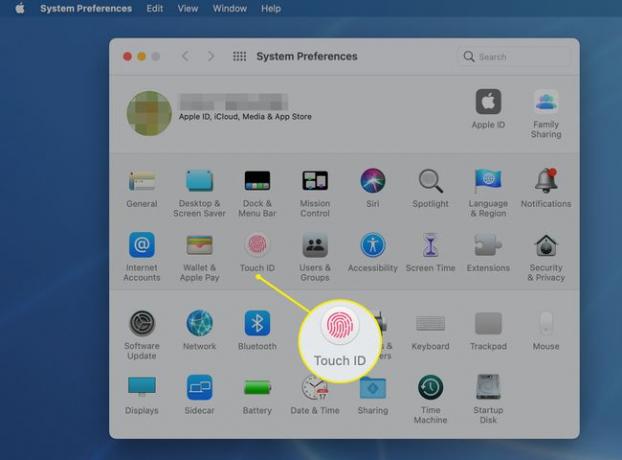
-
Plukke ut Legg til fingeravtrykk.

-
Plasser fingeren på Touch ID-tasten på tastaturet når du blir bedt om det.
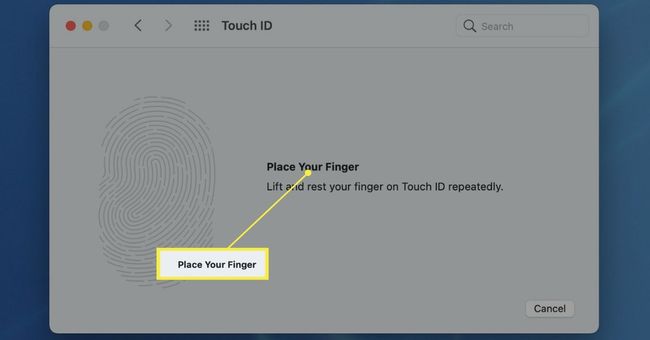
-
Løft og flytt fingeren gjentatte ganger på Touch ID-tasten. Mens du gjør det, begynner fingeravtrykket ditt å registreres i rødt på skjermen.
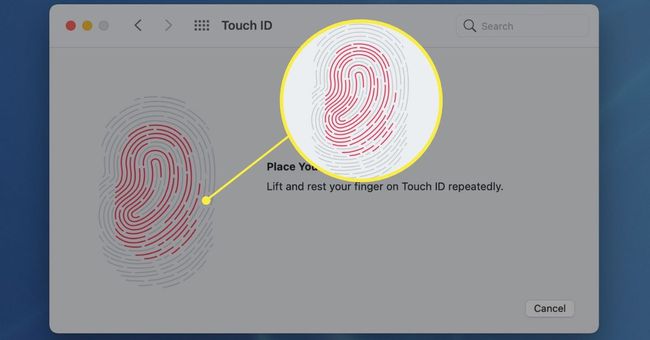
-
Fortsett å flytte fingeren på Touch ID-tasten til hele fingeravtrykket er rødt, noe som indikerer et fullstendig avtrykk. Når Touch ID er fullført, klikk Ferdig.
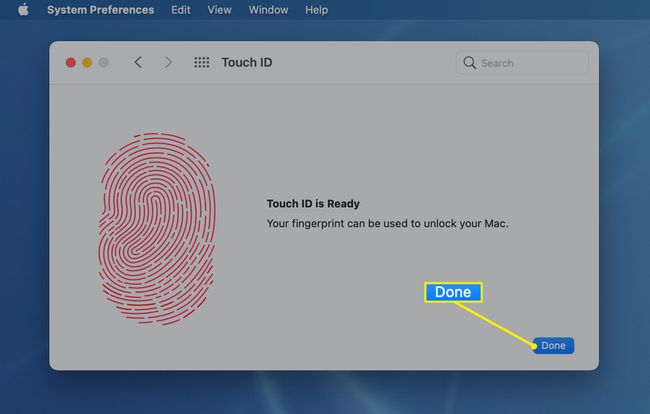
-
Se Touch ID-innstillingene, som alle er merket som standard. Hvis du ikke vil bruke en (eller flere) av disse funksjonene, klikker du på den tilsvarende haken ved siden av den for å fjerne den.
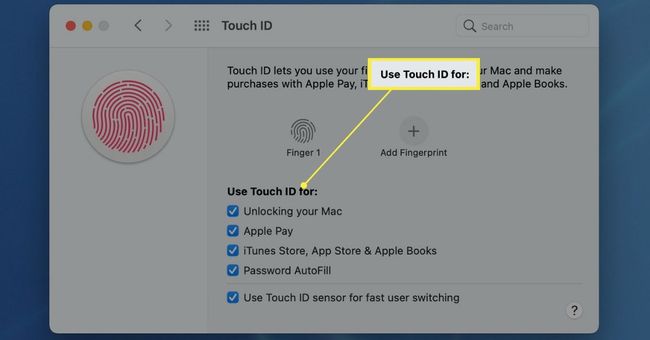
Vil du bruke mer enn ett fingeravtrykk med Touch ID på iMac? Bare klikk Legg til fingeravtrykk igjen, og du kan legge til flere fingeravtrykk.
Hva fungerer Touch ID med på iMac?
Touch ID er designet for å erstatte passordet ditt i en rekke situasjoner. Du bestemmer hva du vil bruke Touch ID med på iMac. For eksempel, hvis du bare vil bruke Touch ID til å låse opp iMac-en, kan du bare velge det alternativet i Touch ID-innstillingene, og alt annet vil fortsatt kreve et passord.
Her er de forskjellige tingene du kan gjøre med Touch ID på en iMac:
- Lås opp Mac-en: I stedet for å skrive inn passordet når du slår på iMac eller vekker den, bruk fingeravtrykket ditt. For ekstra sikkerhet krever iMac-en noen ganger passordet ditt for å muliggjøre videre bruk av Touch ID på denne måten.
- Apple Pay: Når du kjøper ting gjennom Safari, blir du presentert med dine lagrede betalingsmåter og muligheten til å bruke Touch ID i stedet for å skrive inn passordet ditt.
- iTunes Store, App Store og Apple Books: Når du kjøper ting gjennom Apples tjenester, bruk fingeravtrykket ditt for å fullføre transaksjonen ved å bruke din lagrede betalingsmetode.
- Passord Autofyll: Når du blir bedt om et passord du tidligere har lagret, bruker du Touch ID for å fylle ut passordet automatisk.
- Rask brukerbytte: Hvis du har aktivert raskt brukerbytte, kan du velge kontoen din i menyen for rask brukerbytte og deretter fullføre prosessen med fingeravtrykket ditt i stedet for å skrive inn passordet ditt.
Hvorfor fungerer ikke Touch ID på iMac?
En håndfull omstendigheter kan føre til at Touch ID ikke fungerer på en iMac, inkludert problemer med fingeravtrykk og sikkerhetsinnstillinger på iMac. Her er de vanligste problemene:
- Fingeravtrykk gjenkjennes ikke: Hvis iMac-en forteller deg at fingeravtrykket ikke gjenkjennes, må du kontrollere at både fingeren og Touch ID-knappen er rene og tørre, og prøv deretter på nytt. Kutt på fingeren eller tørr hud kan forhindre at sensoren leser fingeravtrykket ditt korrekt, og Touch ID mislykkes. Flytt fingeren på sensoren eller bruk en annen finger hvis du har konfigurert mer enn ett fingeravtrykk.
- Passord kreves fortsatt: iMac-en din krever vanligvis et passord når du starter den opp, og deretter kan du vekke den med Touch ID. Du blir også bedt om et passord hvis iMac har vært på i over 48 timer eller hvis Touch ID ikke klarer å identifisere fingeravtrykket ditt fem ganger på rad.
FAQ
-
Hvordan fjerner jeg et Touch ID-fingeravtrykk på iMac?
Touch ID lar systemet gjenkjenne opptil fem fingeravtrykk. For å fjerne en, gå til Eplemeny > Systemvalg > Touch ID. Velg fingeravtrykket du vil fjerne, skriv inn passordet ditt og velg OK > Slett.
-
Kan du aktivere Touch ID for apper?
Du kan bruke Touch ID til å autorisere kjøp i iTunes Store, App Store, Apple Books og på nettet med Apple Pay. Du kan også logge på enkelte tredjepartsapper med Touch ID. Sørg for at disse alternativene er valgt når du konfigurerer Touch ID.
